Konfigurieren Sie die Möglichkeit, vorgeschlagene Kontakte zu verwenden
Konfigurieren Sie die Möglichkeit, vorgeschlagene Kontakte beim Starten eines Teams-Chats zu verwenden.
Lizenz- und Rollenanforderungen
| Anforderungstyp | Sie benötigen |
|---|---|
| Lizenz |
Weitere Informationen: |
| Sicherheitsrollen | Systemadministrator Weitere Informationen: Vordefinierte Sicherheitsrollen für Vertrieb |
Aktivieren Sie die vorgeschlagene Kontaktfunktion für einen Datensatz
Als Administrator können Sie aktivieren, dass die vorgeschlagenen Kontakte angezeigt werden, wenn ein Verkäufer einen neuen verbundenen Chat startet. Es hilft Verkäufern, schnell die richtigen Kollegen für die Zusammenarbeit zu finden.
Notiz
Für den Fall Datensatztyp gibt es zwei Arten von Kontaktvorschlägen: KI und regelbasiert. Andere Datensatztypen, die für verbundene Chats aktiviert sind, enthalten möglicherweise nur regelbasierte Vorschläge.
Wählen Sie in der Vertriebs-Hub-App in der linken unteren Ecke Bereich ändern
 und dann App-Einstellungen.
und dann App-Einstellungen.Wählen Sie unter Allgemeine Einstellungen die Option Chat und Zusammenarbeit.
Unter Verbinden von Chats mit Dynamics 365-Datensätzen wählen Sie den Datensatztyp aus (beispielsweise Lead).
Aktivieren Sie im Einstellungsfeld die Umschaltung Regelbasierte vorgeschlagene Kontakte.
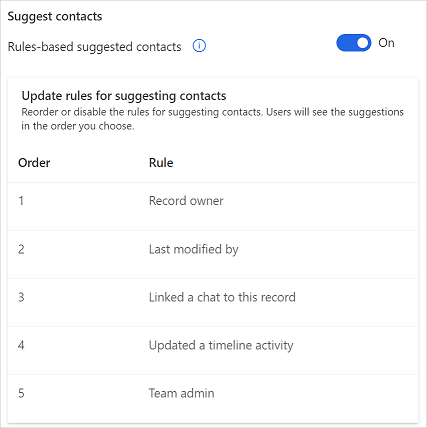
In dem Abschnitt Aktualisieren Sie die Regeln zum Vorschlagen von Kontakten ordnen Sie die Regeln zum Vorschlagen von Kontakten neu an oder deaktivieren Sie sie. Benutzer sehen die Vorschläge in der von Ihnen gewählten Reihenfolge.
- Um die Regeln neu anzuordnen, bewegen Sie den Mauszeiger über eine Regel und wählen Sie dann den Aufwärts- oder Abwärtspfeil aus, um die Regeln nach oben oder unten zu verschieben.
- Um eine Regel zu deaktivieren, bewegen Sie den Mauszeiger über eine Regel und wählen Sie
 . Wenn die Regel deaktiviert ist, wird
. Wenn die Regel deaktiviert ist, wird  angezeigt, wenn Sie den Mauszeiger über die deaktivierte Regel bewegen.
angezeigt, wenn Sie den Mauszeiger über die deaktivierte Regel bewegen. - Um eine Regel zu löschen, bewegen Sie den Mauszeiger über die Regel und wählen Sie dann
 aus. Wenn die Regel gelöscht wird, wird sie aus der Liste entfernt.
aus. Wenn die Regel gelöscht wird, wird sie aus der Liste entfernt. - Wählen Sie Regel hinzufügen aus, um eine neue Regel hinzuzufügen.
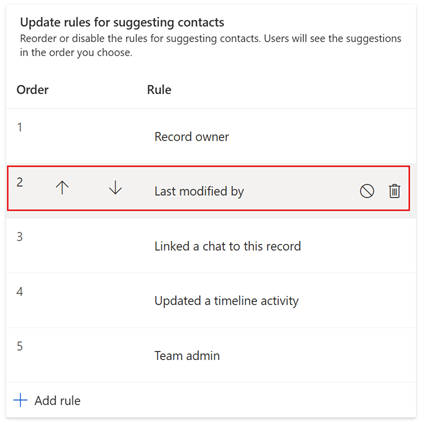
Wählen Sie Speichern.
Hinzufügen einer neuen Regel
Wählen Sie im Einstellungsbereich im Abschnitt Regeln für Kontaktvorschläge aktualisieren die Option Regel hinzufügen aus.
Geben Sie im Bereich Regel hinzufügen den Regelnamen für die Regel ein. Der von Ihnen eingegebene Name wird auf dem Kontakt angezeigt und erscheint auch in der Regelliste.
Wählen Sie aus den folgenden Optionen einen Regeltyp aus:
- Relational: Schlagen Sie einen Benutzenden vor, der eine Beziehung zum verbundenen Datensatztyp oder einem seiner verknüpften Datensätze hat. Im Abschnitt Regeleinstellungen können Sie über das Dropdownmenü direkt im Datensatztyp, für den Sie eine Regel oder eine damit verbundene Entität erstellen, einen Benutzenden auswählen. Sie können bis zu zehn verwandte Entitäten auswählen, wobei jede mit der vorherigen Auswahl verknüpft ist. Sobald Sie einen Benutzenden ausgewählt haben, entweder für den Datensatztyp oder die verwandte Entität oder Entitäten, können Sie die Regel speichern.
- Benutzerdefiniert: Sie können Ihre eigene benutzerdefinierte Logik mit einem Datensatztyp verwenden und diese dann anwenden.
Wählen Sie Speichern.
Verwandte Informationen
Aktivieren oder deaktivieren Sie den Microsoft Teams Chat im Vertriebs-Hub.
Verwenden Sie den Microsoft Teams-Chat im Vertriebs-Hub